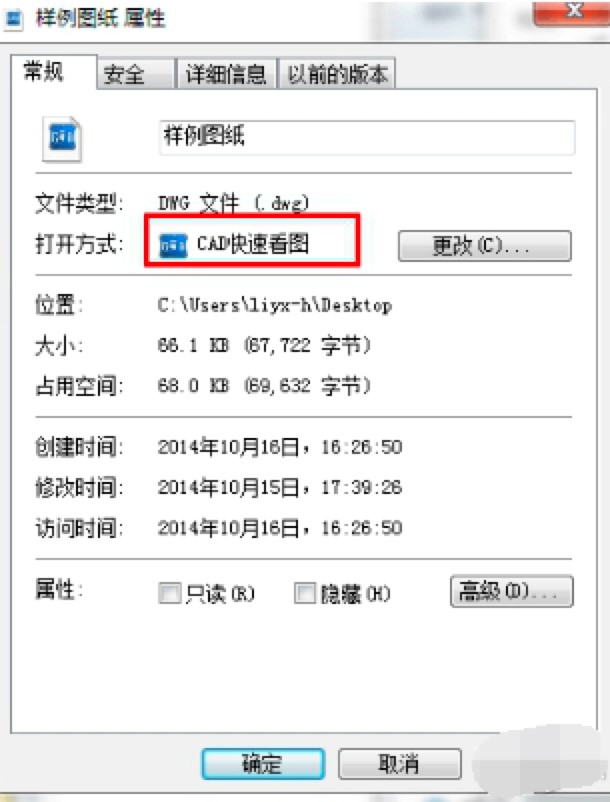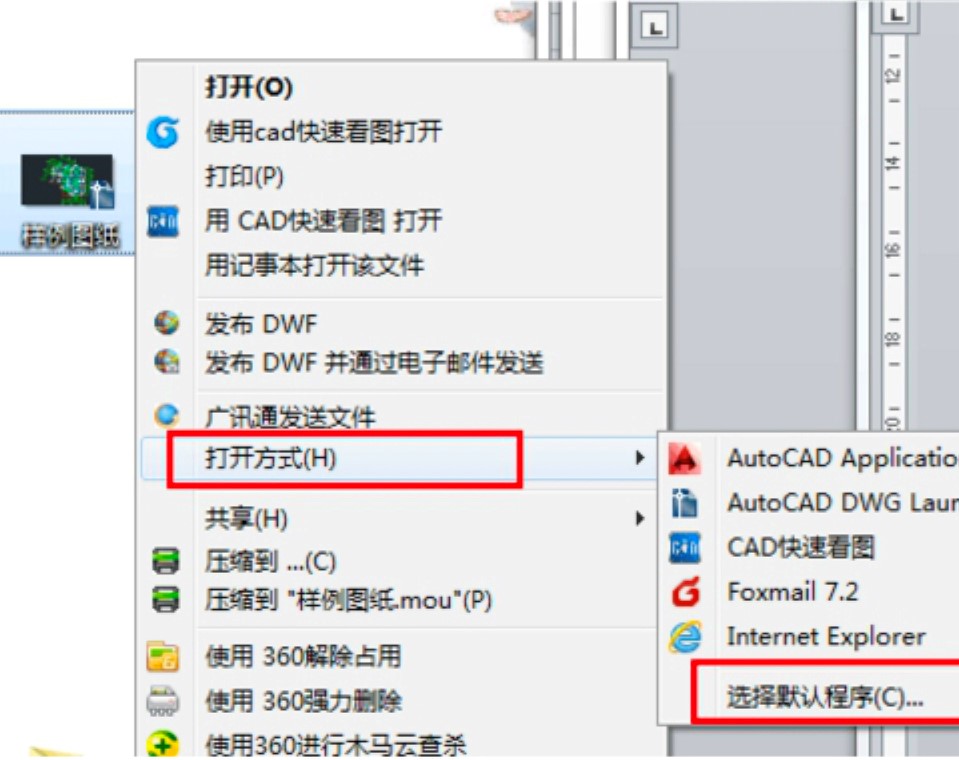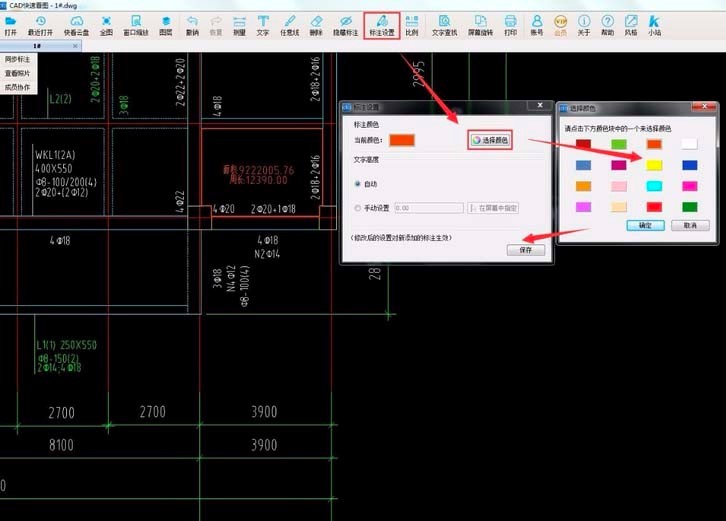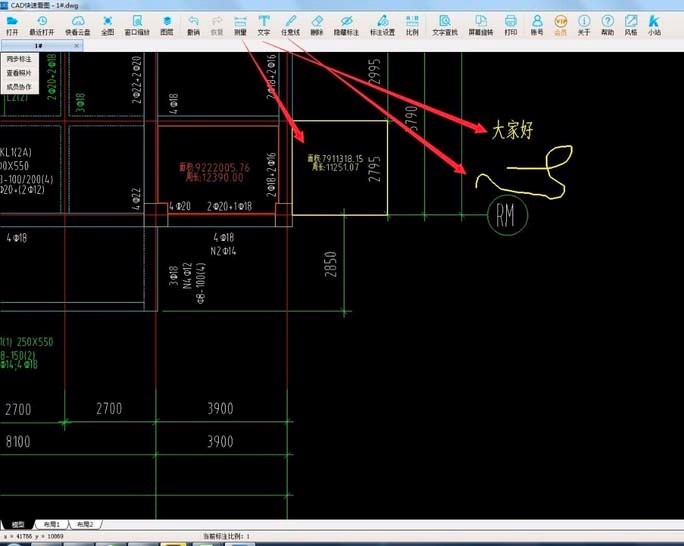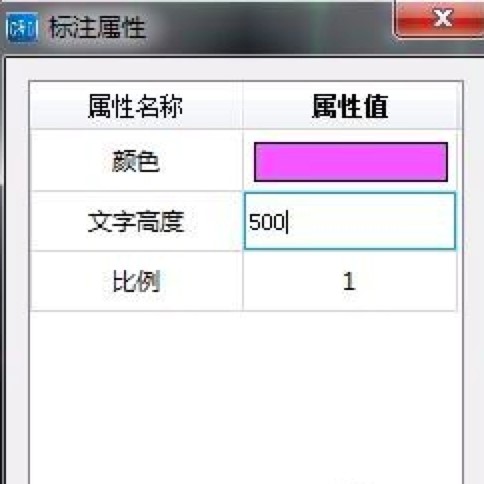CAD快速看图设置默认打开程序以及修改标签颜色的方法
CAD快速看图是广联达软件有限公司自主开发的工具,有安卓版、iOS版和个人电脑版。该软件可以查看、标记、测量距离、拍摄和记录计算机辅助设计图纸。图纸可通过复印和电子邮件等传输方式发送至设备,并可在施工现场离线使用。
当我们使用CAD快速看图查看图片时,想要设置位图纸默认打开程序怎么办?想要改变标注颜色以及大小,你知道怎么处理吗?以下教程将为您带来CAD快速看图的具体操作步骤。
一、如何通过CAD快速看图软件设置位图纸的默认打开程序?
1.设置CAD快速看图软件查看图纸当前的默认打开程序。右键单击软件,在弹出选择中选择【属性】,并在属性中选择打开模式,将其更改为“CAD快速看图”。
2.将【CAD快速看图】设置为默认打开程序。安装完CAD快速浏览软件后,当软件第一次打开时,会弹出一个对话框。系统提示您将计算机辅助设计快速查看设置为默认打开程序,单击确定将其设置为默认打开程序,否则单击取消。如果选中【不再提醒】,该框将不会再次提示。
CAD快速看图图二
3.打开图纸时,右击鼠标,在弹出的选项中点击【打开方式】,选择【默认程序】,就可以打开CAD的图纸了,是不是很方便。
CAD快速看图图三
二、CAD快速看图软件中更改标签的颜色和大小的方法
1.在CAD快速看图软件,系统默认的标注颜色是橙色。如果您不喜欢,可以单击工具栏中的【标注设置】选项来设置颜色。从这里设置后,此图中的所有标签都将更改颜色。
CAD快速看图图四
2.我们点击【标注设置】按钮,选择一个最喜欢的颜色,在这里选择黄色,然后点击保存。默认情况下,文本大小是自动的,可以主动更改。
CAD快速看图图五
3.更改后,测量功能中的所有标记、文本标记和任何线条标记都将变成更改后的颜色-黄色。
4.对于已完成的注释,您可以在VIP按钮中单击【修改单个标注属性】来修改颜色和文本大小。或者在图形上单击鼠标右键以显示右键菜单,然后选择【修改单个标注属性】即可。
CAD快速看图图六
5.根据鼠标旁边的提示,用左键选择一个已有的标注。弹出对话框,可以选择标签的颜色、大小和比例。在这里选择紫色,将文字高度数值设置大一些。
CAD快速看图图七
6.最后,关闭对话框,您可以看到注释的颜色和文本大小已经更改成功了。
相关下载
相关文章
相关软件
大家都在找